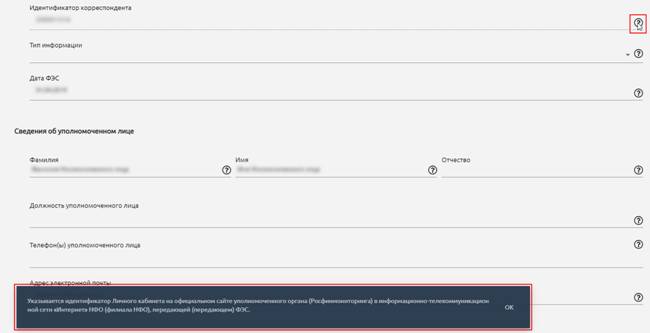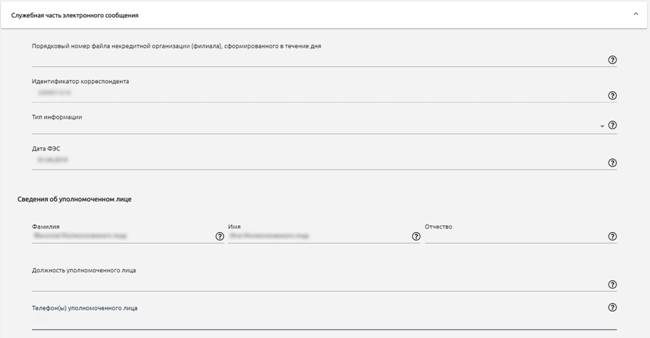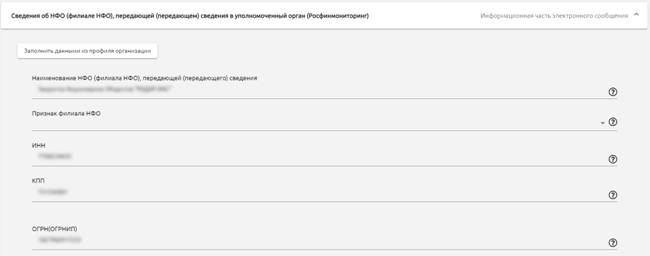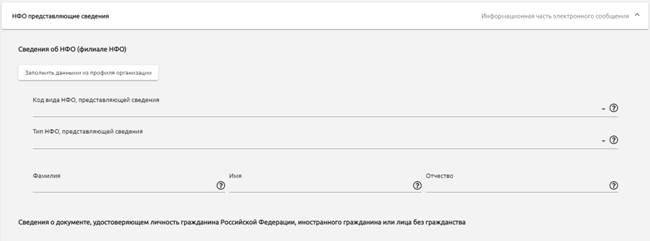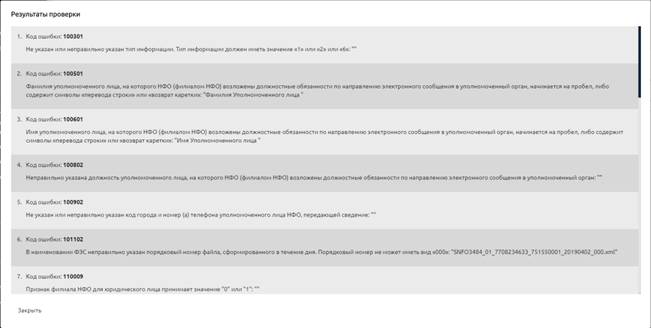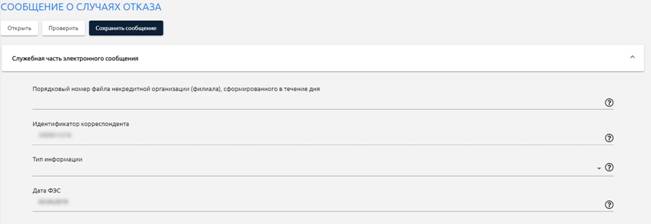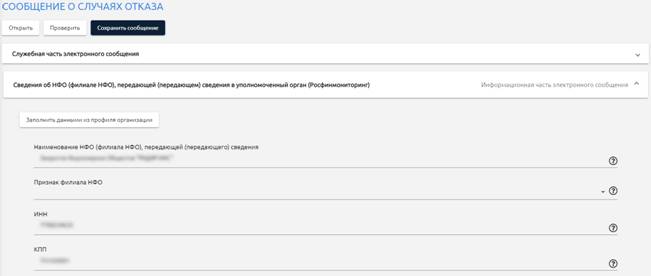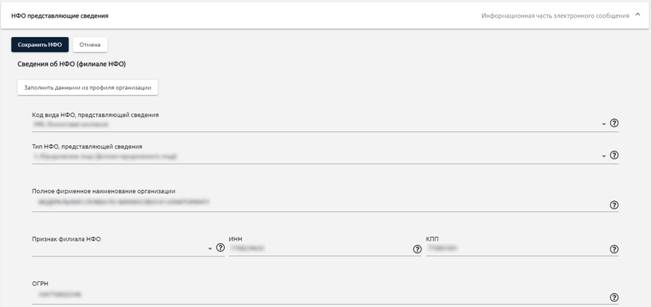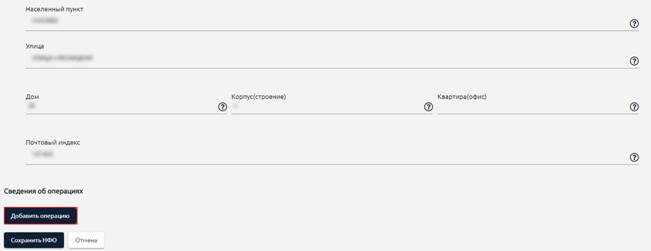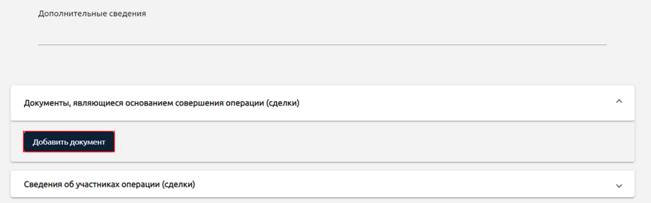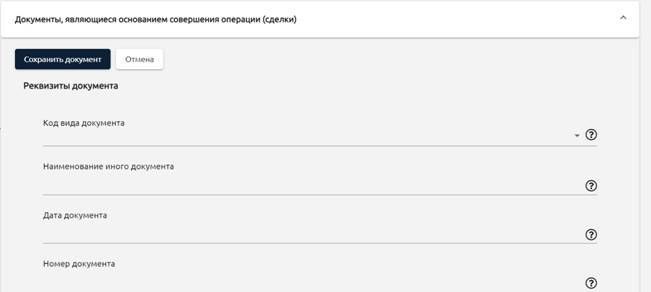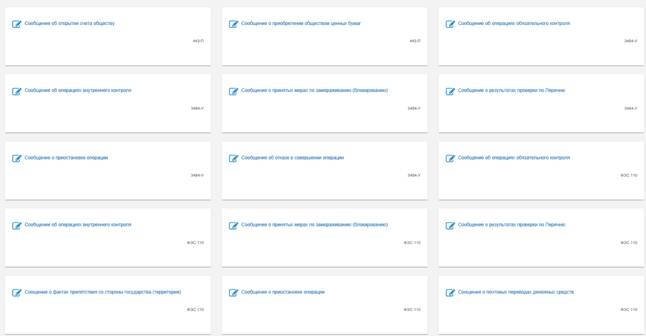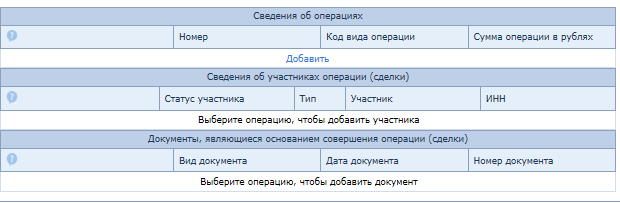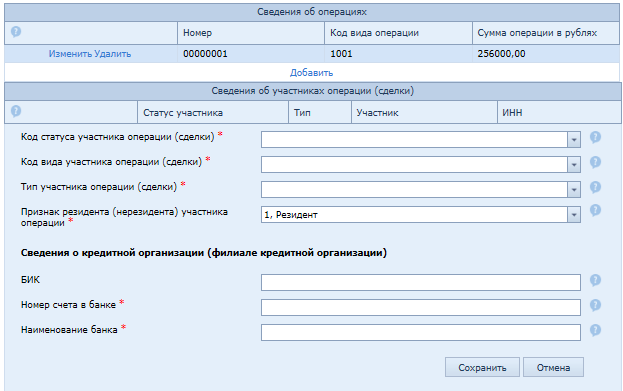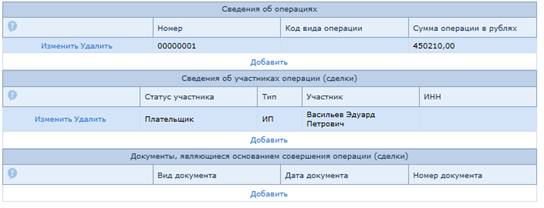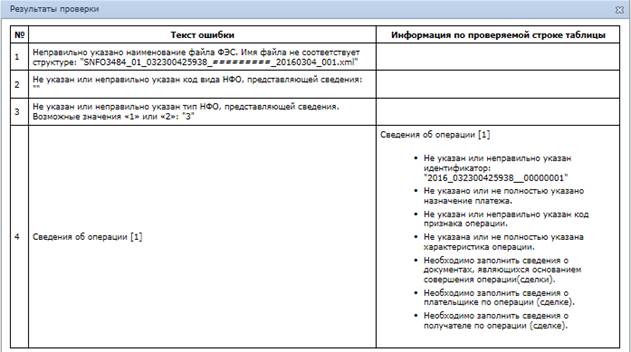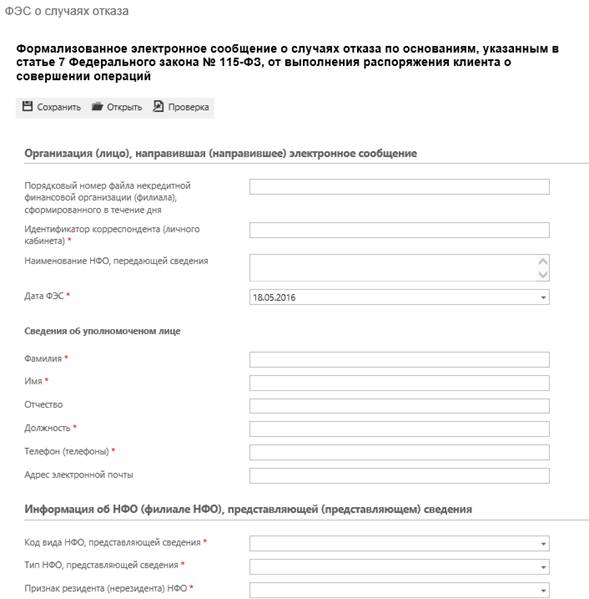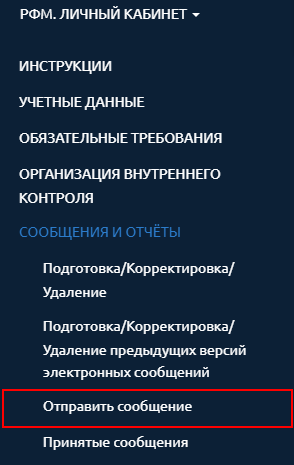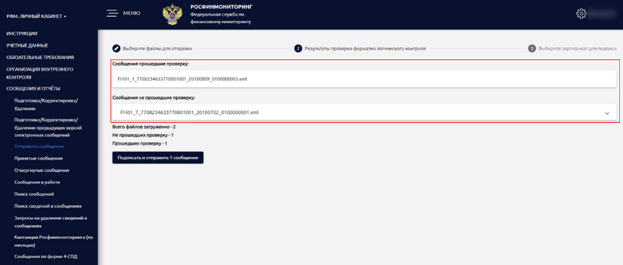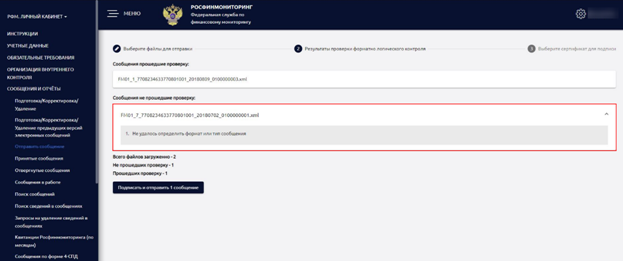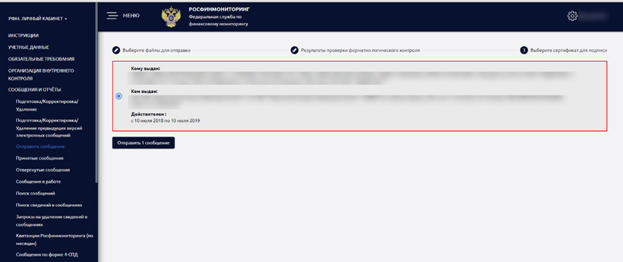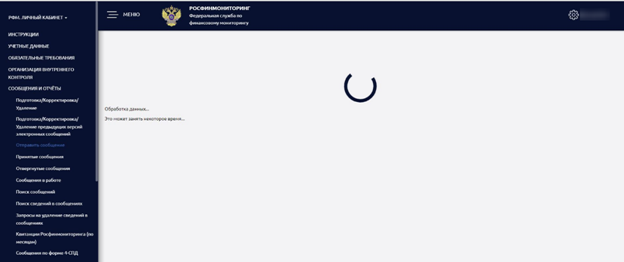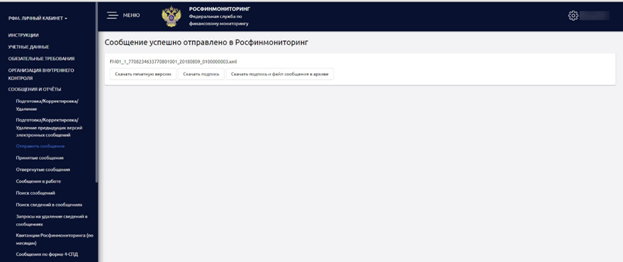Работа с сообщениями по формам 4937-У
1.1. Работа с профилем организации (лица)
Профиль организации (лица) позволяет заполнить и сохранить на сайте Росфинмониторинга данные организации (лица) для их последующей автоматической подстановки в соответствующие поля сообщений по формам 4937-У.
Для заполнения данных профиля организации (лица) перейдите в меню РФМ. Личный кабинет и выберите пункт Учетные данные.
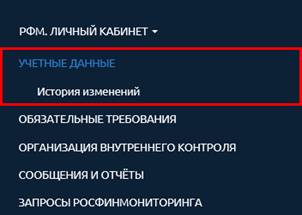
В результате в правой части окна отобразятся блоки учетных данных:
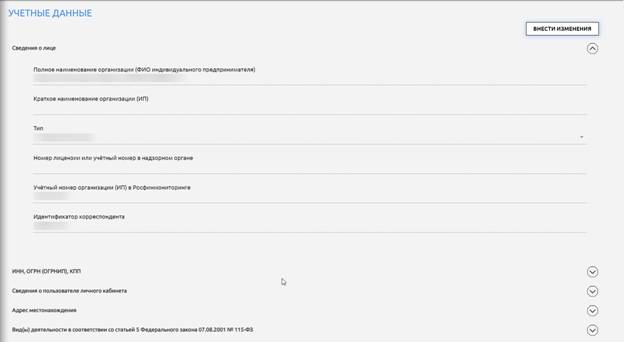
Для внесения изменений в учетные данные организации, нажмите кнопку Внести изменения в правой верхней части раздела Учетные данные.
Раскройте необходимый блок для его заполнения нажатием ЛКМ по пиктограмме  , расположенной справа от названия блока учетных данных, и введите новые данные в соответствующих полях блока учетных данных:
, расположенной справа от названия блока учетных данных, и введите новые данные в соответствующих полях блока учетных данных:

После ввода новых данных в соответствующие блоки учетных данных в правом верхнем углу раздел Учетные данные нажмите кнопку Направить изменения в Росфинмониторинг (для направления введенных изменений в Росфинмониторинг) или Сохранить черновик (для сохранения чернового варианта введенных данных):

После направления введенных изменений в учетные данные организации в Росфинмониторинг необходимо дождаться ответа от Росфинмониторинга о приеме изменений в данные, после чего будет доступна возможность изменения введенных данных в ЛК.
Черновики и отправленные в Росфинмониторинг изменения доступны для просмотра в журнале изменений. Для просмотра журнала изменений учетных данных выберите Учетные данные → История изменений в меню РФМ. Личный кабинет
Откроется сводная таблица с записями об изменении учетных данных:
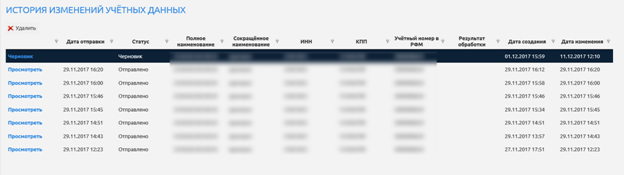
Для просмотра измененных данных нажмите ЛКМ по гиперссылке (Черновик или Просмотреть) в первом столбце таблицы.
Создание сообщения о результатах проверки наличия среди своих клиентов организаций и физических лиц, в отношении которых применены либо должны применяться меры по замораживанию (блокированию) денежных средств или иного имущества (версия 1.4) 4937-У 04
Данная форма Сообщение о результатах проверки наличия среди своих клиентов организаций и физических лиц, в отношении которых применены либо должны применяться меры по замораживанию (блокированию) денежных средств или иного имущества (версия 1.4) заменяет ранее существовавшие формы.
Для создания сообщения об операциях, подлежащих обязательному контролю выберите Сообщения и отчеты → Подготовка/Корректировка/Удаление в меню РФМ. Личный кабинет (для подготовки, корректировки или удаления ФЭС предыдущих версий выберите Сообщения и отчеты → Подготовка/Корректировка/Удаление предыдущих версий электронных сообщений):
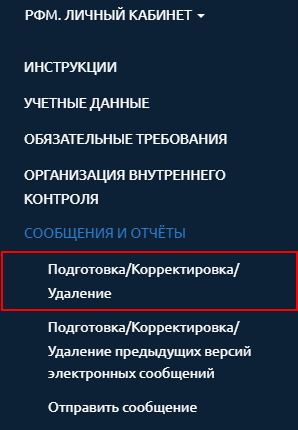
В правой части окна отобразится список ФЭС, доступный для их формирования и отправки. Для подготовки ФЭС формы 4937-У 04 справа от названия соответствующего ФЭС нажмите кнопку Подготовить сообщение:

Откроется форма для заполнения сведений ФЭС:
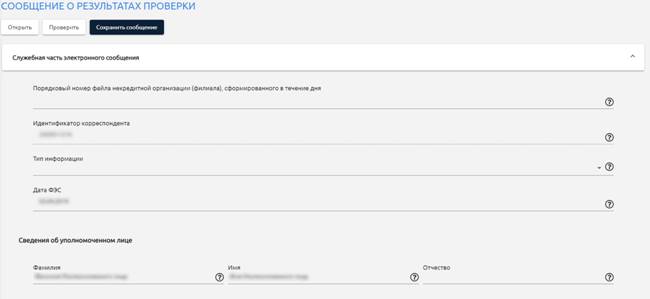
Форма сообщения состоит из трех блоков информации, которые необходимо заполнить:

Раскройте необходимый блок для его заполнения нажатием ЛКМ по пиктограмме  , расположенной справа от названия блока и введите данные в соответствующие поля:
, расположенной справа от названия блока и введите данные в соответствующие поля:
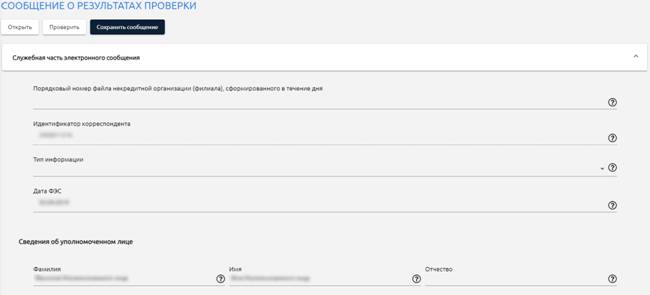
При наведения курсора мыши на пиктограмму  , расположенную справа от поля, внизу экрана появится всплывающая подсказка по заполнению поля:
, расположенную справа от поля, внизу экрана появится всплывающая подсказка по заполнению поля:
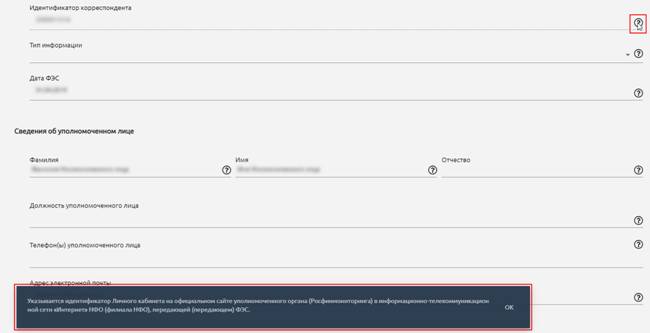
- Блок информации Служебная часть электронного сообщения – включает информацию о типе информации, уполномоченном лице, НФО и соответствующих атрибутах.
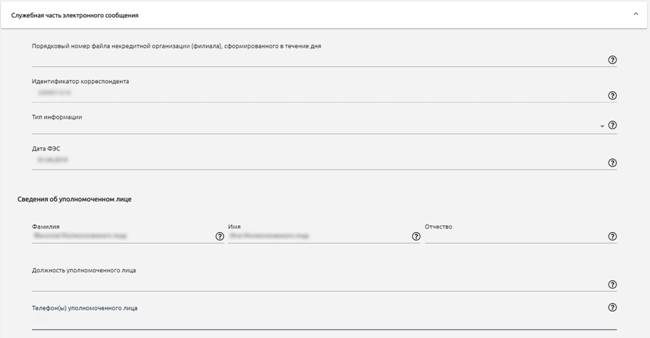
- Блок информации Сведения об НФО (филиале НФО), передающей (передающем) сведения в уполномоченный орган (Росфинмониторинг) – включает в себя сведения об обществе (филиале общества), передающем сведения в Росфинмониторинг:
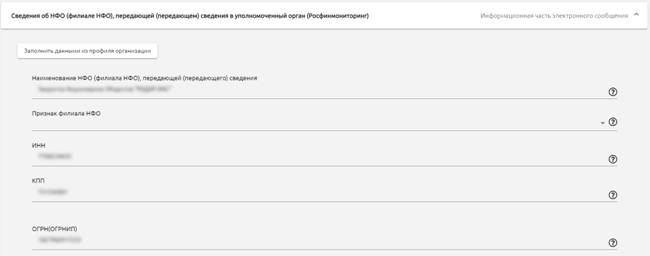
При нажатии кнопки Заполнить данными из профиля организации, часть полей автоматически заполнится данными из профиля организации.
- Блок информации НФО представляющие сведения – включает в себя сведения об обществе (филиале общества). Для добавления информации необходимо нажать Добавить НФО, после чего откроется форма добавления НФО:
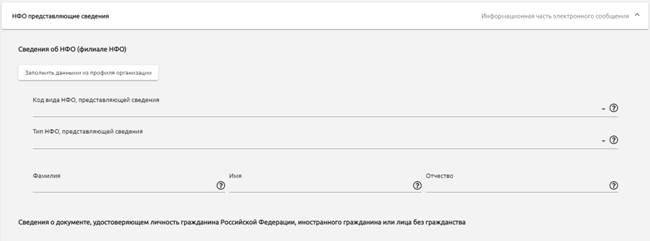
При нажатии кнопки Заполнить данными из профиля организации, часть полей автоматически заполнится данными из профиля организации.
Необходимо заполнить поля и нажать кнопку Сохранить НФО:

Для сохранения сообщения на локальный диск нажмите кнопку Сохранить сообщение в верхней части формы:

Сообщение формата.xml загрузится на локальный диск компьютера пользователя.
В форме заполнения сведений ФЭС есть возможность тестовой проверки ФЭС (без отправки в Росфинмониторинг) на соответствие правилам форматно-логического контроля. После заполнения полей, включая все блоки, нажмите кнопку Проверить в верхней части формы:

При наличии ошибок формирования ФЭС должно появиться окно с допущенными ошибками и недочетами при формировании ФЭС:
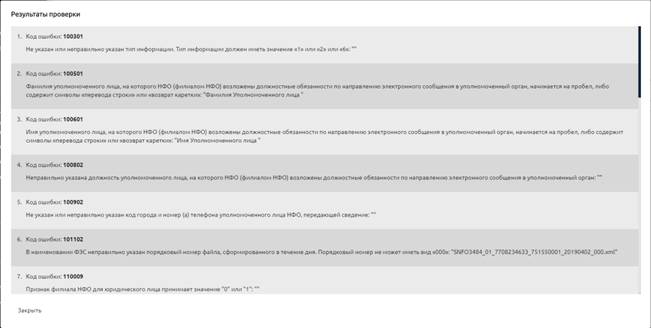
Устраните выявленные ошибки при формировании письма и заново проверьте сообщение на ошибки.
Также имеется возможность загрузки (открытия) сформированного ранее сообщения на форму заполнения сообщения. Для этого нажмите кнопку Открыть в верхней части формы:

Порядок работы для отправки сформированных сообщений в Росфинмониторинг описан в п.1.16.
Создание сообщения о случаях отказа в выполнении распоряжения клиента о совершении операции по основаниям, указанным Федеральном законе № 115-ФЗ (версия 1.4) 4937-У 08
Данная форма Сообщение о случаях отказа в выполнении распоряжения клиента о совершении операции по основаниям, указанным Федеральном законе № 115-ФЗ (версия 1.4) заменяет ранее существовавшие формы.
Для создания сообщения об операциях, подлежащих обязательному контролю выберите Сообщения и отчеты → Подготовка/Корректировка/Удаление в меню РФМ. Личный кабинет (для подготовки, корректировки или удаления ФЭС предыдущих версий выберите Сообщения и отчеты → Подготовка/Корректировка/Удаление предыдущих версий электронных сообщений):
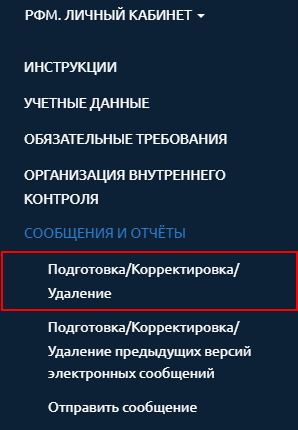
В правой части окна отобразится список ФЭС, доступный для их формирования и отправки. Для подготовки ФЭС формы 4937-У 08 справа от названия соответствующего ФЭС нажмите кнопку Подготовить сообщение:

Откроется форма для заполнения сведений ФЭС:
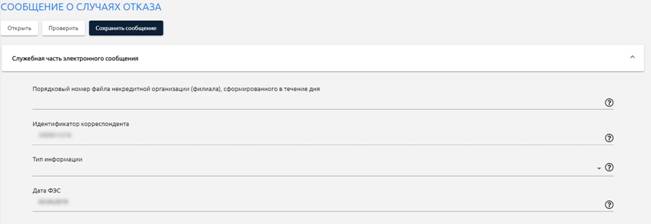
Форма сообщения состоит из трех блоков информации, которые необходимо заполнить:

Раскройте необходимый блок для его заполнения нажатием ЛКМ по пиктограмме  , расположенной справа от названия блока и введите данные в соответствующие поля:
, расположенной справа от названия блока и введите данные в соответствующие поля:
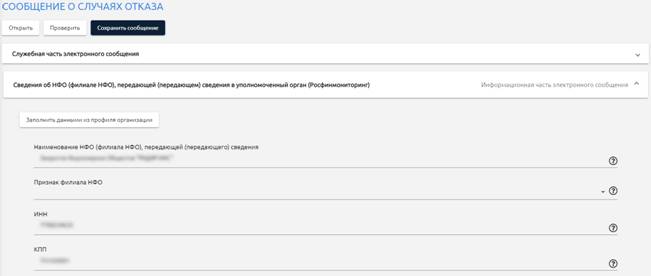
При наведения курсора мыши на пиктограмму  , расположенную справа от каждого поля, внизу экрана появится всплывающая подсказка по заполнению поля:
, расположенную справа от каждого поля, внизу экрана появится всплывающая подсказка по заполнению поля:
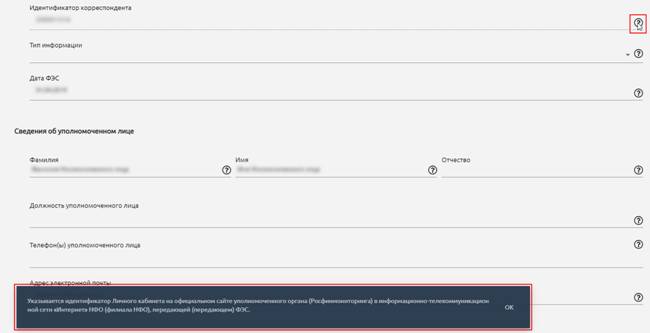
- Блок информации Служебная часть электронного сообщения – включает информацию о типе информации, уполномоченном лице, НФО и соответствующих атрибутах.
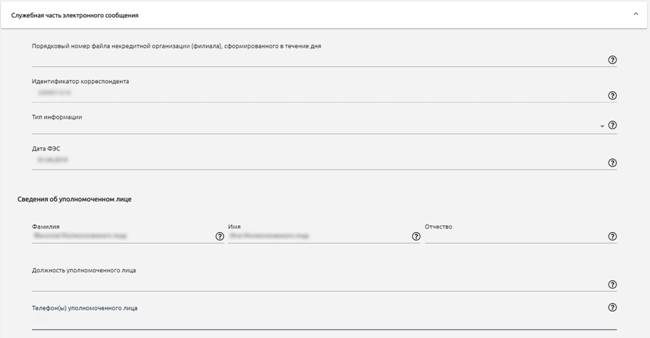
- Блок информации Сведения об НФО (филиале НФО), передающей (передающем) сведения в уполномоченный орган (Росфинмониторинг) – включает в себя сведения об обществе (филиале общества), передающем сведения в Росфинмониторинг:
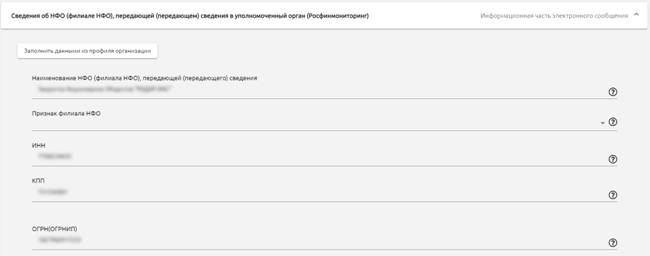
При нажатии кнопки Заполнить данными из профиля организации, часть полей автоматически заполнится данными из профиля организации.
- Блок информации НФО представляющие сведения – включает в себя сведения об обществе (филиале общества), операциях, основаниях операции и участниках. Для добавления информации необходимо нажать Добавить НФО, после чего откроется форма добавления НФО:
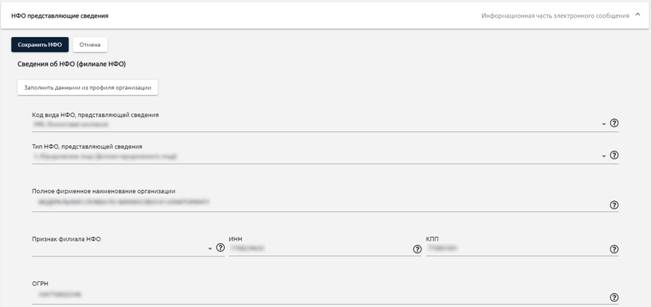
При нажатии кнопки Заполнить данными из профиля организации, часть полей автоматически заполнится данными из профиля организации.
Для добавления сведений об операции нажать Добавить операцию
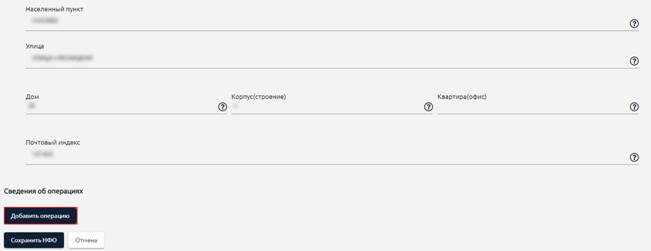
Откроется дополнительная область с полями для заполнения сведений об операции:

Для добавления документа, являющегося основанием совершения операции необходимо раскрыть вложенный блок Документы, являющиеся основанием совершения операции (сделки), нажать Добавить документ
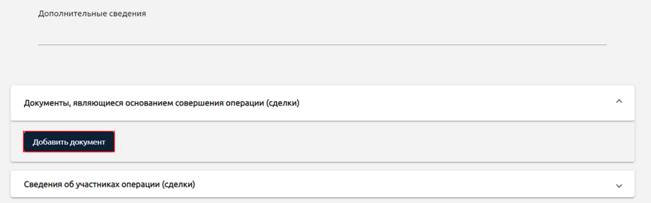
После чего откроется дополнительная область с полями для заполнения:
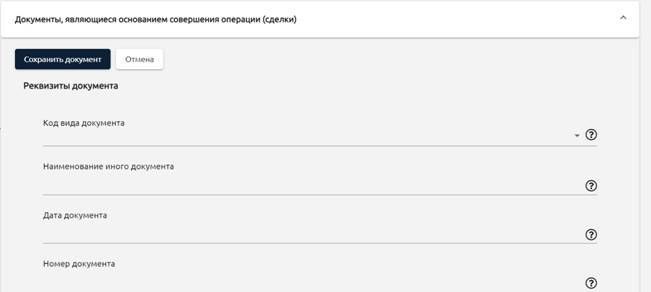
Необходимо заполнить поля и нажать кнопку Сохранить документ.
Для добавления сведений об участниках операции необходимо раскрыть вложенный блок Сведения об участниках операции (сделки) нажать Добавить участника:

После чего откроется дополнительная область с полями для заполнения:

При нажатии кнопки Заполнить данными из профиля организации, часть полей автоматически заполнится данными из профиля организации.
Необходимо заполнить поля и нажать кнопку Сохранить участника. Далее нажать кнопку Сохранить операцию, затем кнопку Сохранить НФО.
Для сохранения сообщения на локальный диск нажмите кнопку Сохранить сообщение в верхней части формы:

Сообщение формата.xml загрузится на локальный диск компьютера пользователя.
В форме заполнения сведений ФЭС есть возможность тестовой проверки ФЭС (без отправки в Росфинмониторинг) на соответствие правилам форматно-логического контроля. После заполнения полей, включая все блоки, нажмите кнопку Проверить в верхней части формы:

При наличии ошибок формирования ФЭС должно появиться окно с допущенными ошибками и недочетами при формировании ФЭС:
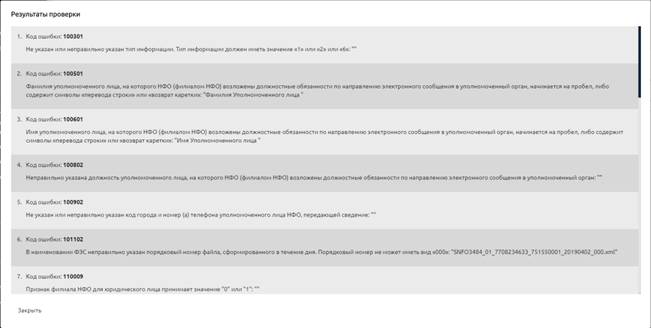
Устраните выявленные ошибки при формировании письма и заново проверьте сообщение на ошибки.
Также имеется возможность загрузки (открытия) сформированного ранее сообщения на форму заполнения сообщения. Для этого нажмите кнопку Открыть в верхней части формы:

Порядок работы для отправки сформированных сообщений в Росфинмониторинг описан в п.1.16.
Создание сообщения об операциях, приостановленных в соответствии с пунктом 10 статьи 7 Федерального закона № 115-ФЗ
Внимание! Сообщения версии 1.1 работают только на изменение ранее отправленных сообщений. Для создания нового сообщения используйте сообщения версии 1.2.
Для создания сообщения об операциях, приостановленных в соответствии с пунктом 10 статьи 7 Федерального закона № 115-ФЗ, перейдите в меню РФМ. Личный кабинет и выберите пункт Подготовить сообщение подсписка Отправка сообщений.

Далее откроется форма со списком всех доступных сообщений согласно виду деятельности владельца Личного кабинета.
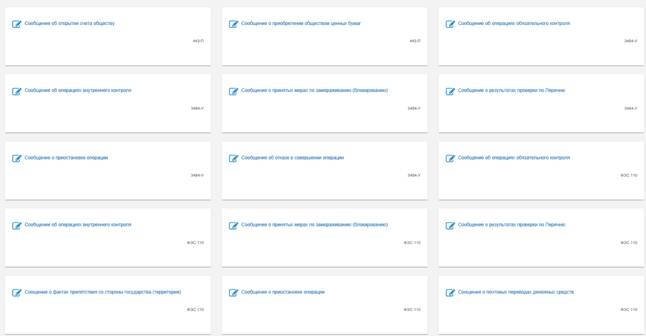
Выберите Сообщение о приостановке операции, после чего открывается форма, доступная к заполнению.

Заполните поля формы. Для добавления сведений об операции нажмите Добавить в нижней части формы. Откроется дополнительная область данных, относящаяся к сведениям об операции.


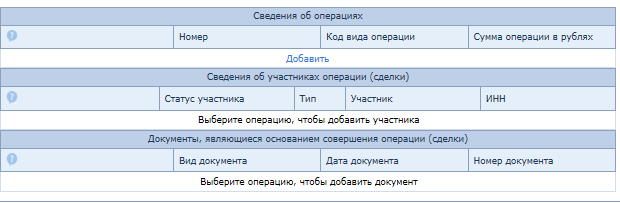
Для заполнения сведений об участниках нужно выделить необходимую строку с операцией, к которой они относятся, и нажать Добавить. После чего станут доступными к заполнению сведения об участницах операции (сделки). Для сохранения введенных данных нажать Сохранить.
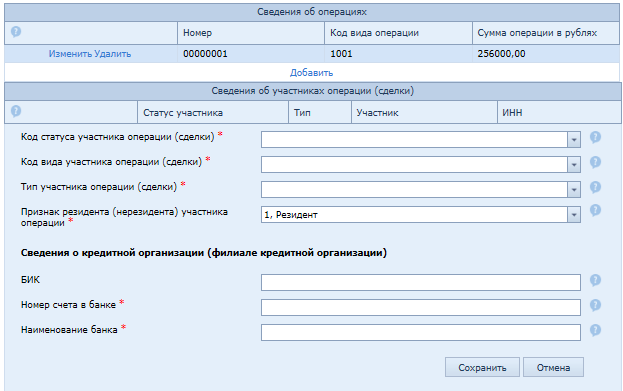
При необходимости добавления документов нажать Добавить.


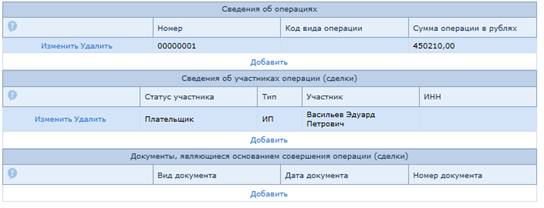
Заполнить открывшуюся экранную форму.

Для проверки сообщения на наличие ошибок нажмите кнопку Проверить в верхней части формы. В случае, если неточность обнаружена, то появится системное сообщение.
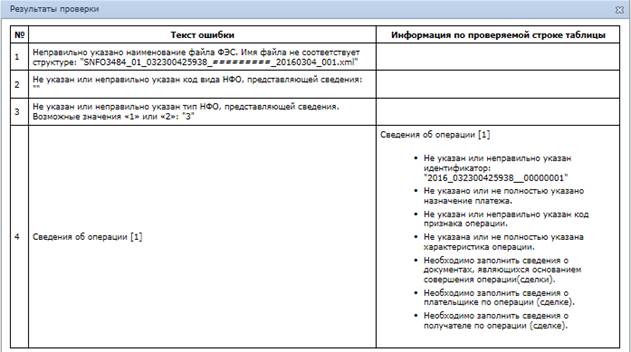
Для сохранения сообщения на локальный диск нажмите кнопку Сохранить в верхней части формы.

Также имеется возможность загрузки (открытия) сформированного ранее сообщения на форму заполнения сообщения. Для этого нажмите кнопку Открыть в верхней части формы.
Создание сообщения о случаях отказа по основаниям, указанным в статье 7 Федерального закона № 115-ФЗ, от выполнения распоряжения клиента о совершении операций
Внимание! Сообщения версии 1.1 работают только на изменение ранее отправленных сообщений. Для создания нового сообщения используйте сообщения версии 1.2.
Для создания сообщения о случаях отказа по основаниям, указанным в статье 7 Федерального закона № 115-ФЗ, от выполнения распоряжения клиента о совершении операций, перейдите в меню «РФМ. Личный кабинет» и выберите пункт Подготовить сообщение подсписка Отправка сообщений.

Далее откроется форма со списком всех доступных сообщений согласно виду деятельности владельца Личного кабинета.
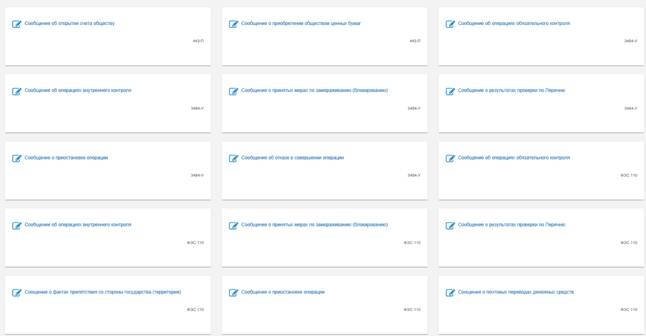
Выберите Сообщение об отказе в совершении операции, после чего открывается форма, доступная к заполнению.
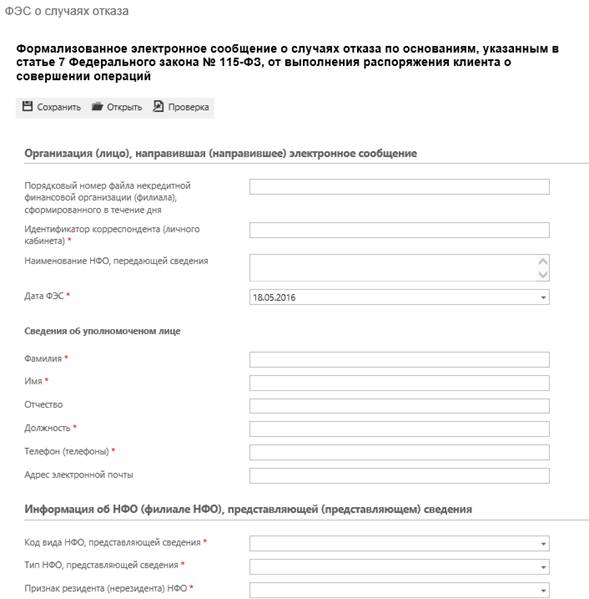
Заполните поля формы. Для добавления сведений об операции нажмите Добавить в нижней части формы. Откроется дополнительная область данных, относящаяся к сведениям об операции.


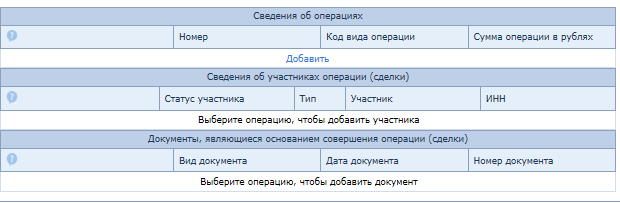
Для заполнения сведений об участниках нужно выделить необходимую строку с операцией, к которой они относятся, и нажать Добавить. После чего станут доступными к заполнению сведения об участницах операции (сделки). Для сохранения введенных данных нажать Сохранить.
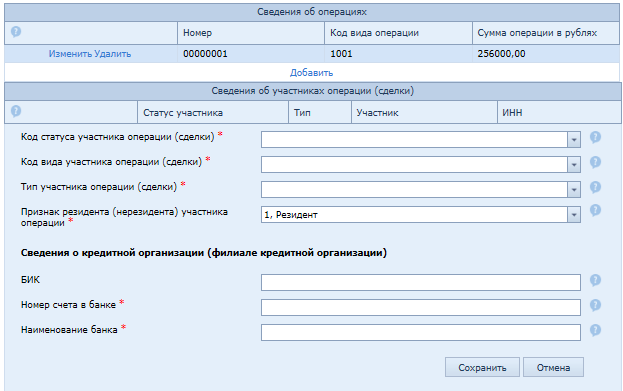
При необходимости добавления документов нажать Добавить.


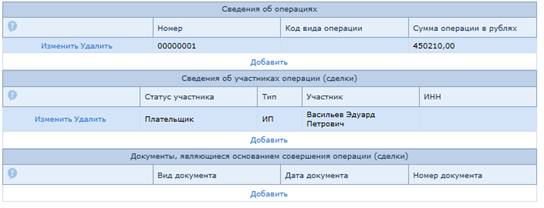
Заполнить открывшуюся экранную форму.

Для проверки сообщения на наличие ошибок нажмите кнопку Проверить в верхней части формы. В случае, если неточность обнаружена, то появится системное сообщение.
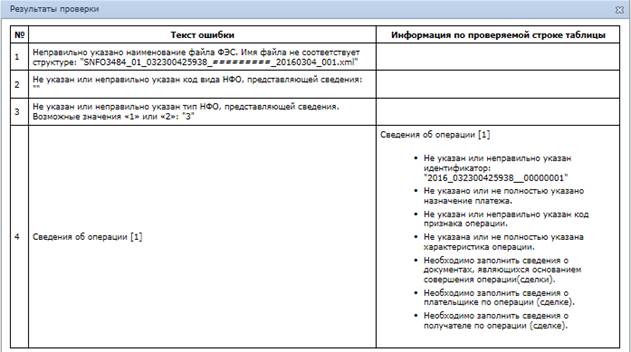
Для сохранения сообщения на локальный диск нажмите кнопку Сохранить в верхней части формы.

Также имеется возможность загрузки (открытия) сформированного ранее сообщения на форму заполнения сообщения. Для этого нажмите кнопку Открыть в верхней части формы.
Подготовка и отправка электронного документа
Для отправки сформированных ранее сообщений необходимо подготовить и отправить электронный документ.
Для этого перейдите в меню РФМ. Личный кабинет и выберите Сообщения и отчеты → Отправка сообщений:
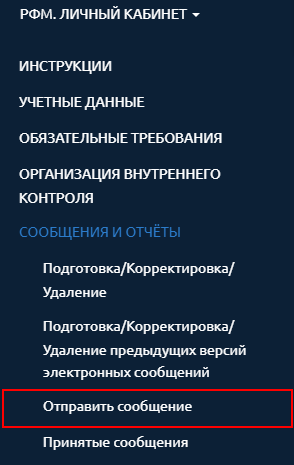
Откроется форма отправки ФЭС:

Нажмите кнопку Выбрать файлы, на экране появится стандартное диалоговое окно для выбора файлов на рабочей станции пользователя.
После выбора файлов и подтверждения прикрепления на экране отобразятся результаты проверки ФЛК:
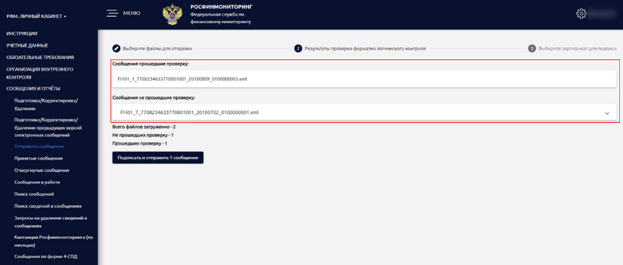
При нажатии на строку с сообщением, не прошедшим проверку ФЛК, отобразятся сведения об ошибке прохождения ФЛК:
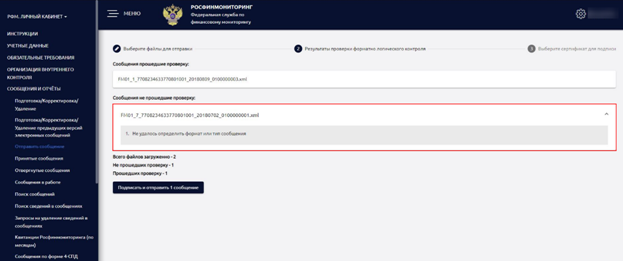
Далее нажмите кнопку Подписать и отправить сообщение (если в списке документов на отправку есть сообщения с ошибкой, пользователю следует либо очистить полностью загруженные сообщения и подгрузить их снова, после исправления некорректного, либо отправить сразу, но сообщения с ошибками отправлены не будут).
В результате отобразится список сертификатов для подписи. Выберите нужный сертификат и нажмите кнопку Отправить сообщение:
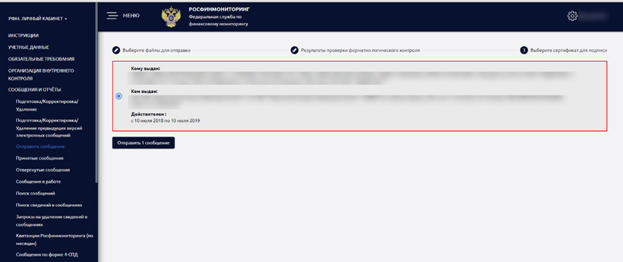
Отобразится сообщение обработки данных (в зависимости от загруженности серверов, обработка данных может занимать длительное время):
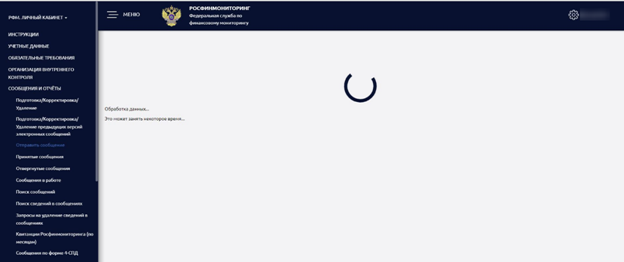
Далее на странице отобразится уведомление об успешной отправке сообщения:
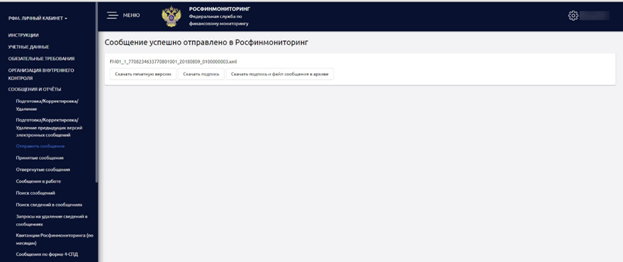
При успешной отправке документа становится доступной возможность скачать подпись и файл сообщения, для этого необходимо нажать соответствующую кнопку:

Работа с сообщениями по формам 4937-У
1.1. Работа с профилем организации (лица)
Профиль организации (лица) позволяет заполнить и сохранить на сайте Росфинмониторинга данные организации (лица) для их последующей автоматической подстановки в соответствующие поля сообщений по формам 4937-У.
Для заполнения данных профиля организации (лица) перейдите в меню РФМ. Личный кабинет и выберите пункт Учетные данные.
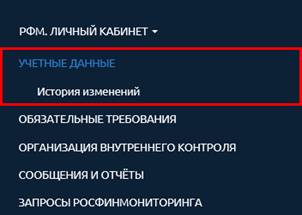
В результате в правой части окна отобразятся блоки учетных данных:
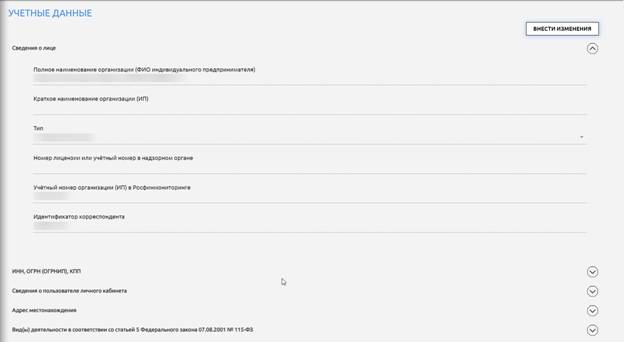
Для внесения изменений в учетные данные организации, нажмите кнопку Внести изменения в правой верхней части раздела Учетные данные.
Раскройте необходимый блок для его заполнения нажатием ЛКМ по пиктограмме  , расположенной справа от названия блока учетных данных, и введите новые данные в соответствующих полях блока учетных данных:
, расположенной справа от названия блока учетных данных, и введите новые данные в соответствующих полях блока учетных данных:

После ввода новых данных в соответствующие блоки учетных данных в правом верхнем углу раздел Учетные данные нажмите кнопку Направить изменения в Росфинмониторинг (для направления введенных изменений в Росфинмониторинг) или Сохранить черновик (для сохранения чернового варианта введенных данных):

После направления введенных изменений в учетные данные организации в Росфинмониторинг необходимо дождаться ответа от Росфинмониторинга о приеме изменений в данные, после чего будет доступна возможность изменения введенных данных в ЛК.
Черновики и отправленные в Росфинмониторинг изменения доступны для просмотра в журнале изменений. Для просмотра журнала изменений учетных данных выберите Учетные данные → История изменений в меню РФМ. Личный кабинет
Откроется сводная таблица с записями об изменении учетных данных:
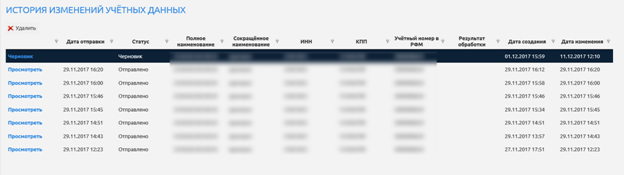
Для просмотра измененных данных нажмите ЛКМ по гиперссылке (Черновик или Просмотреть) в первом столбце таблицы.



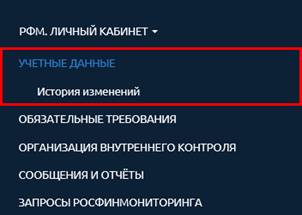
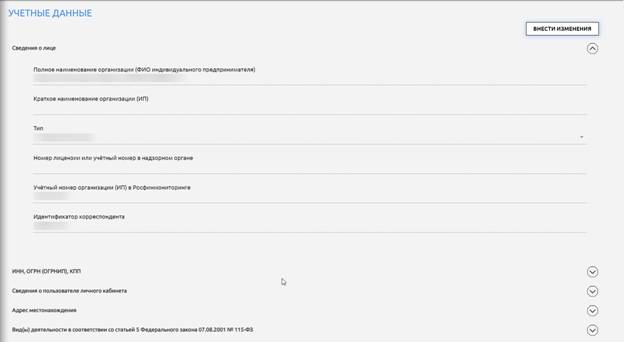
 , расположенной справа от названия блока учетных данных, и введите новые данные в соответствующих полях блока учетных данных:
, расположенной справа от названия блока учетных данных, и введите новые данные в соответствующих полях блока учетных данных:

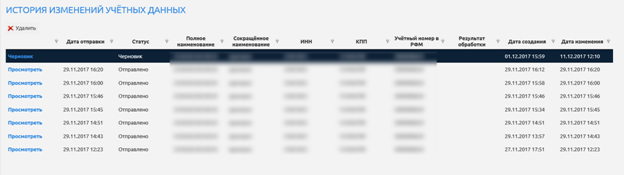
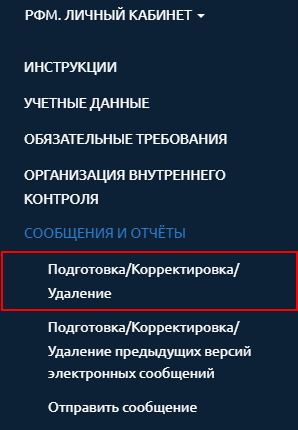

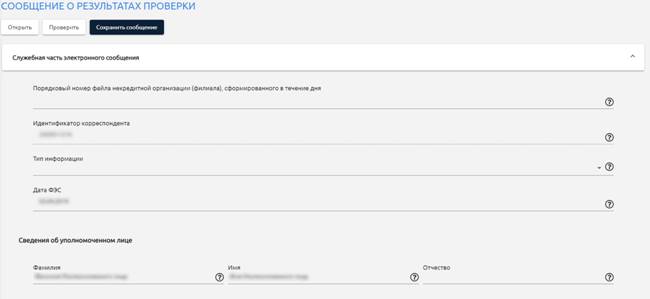

 , расположенной справа от названия блока и введите данные в соответствующие поля:
, расположенной справа от названия блока и введите данные в соответствующие поля: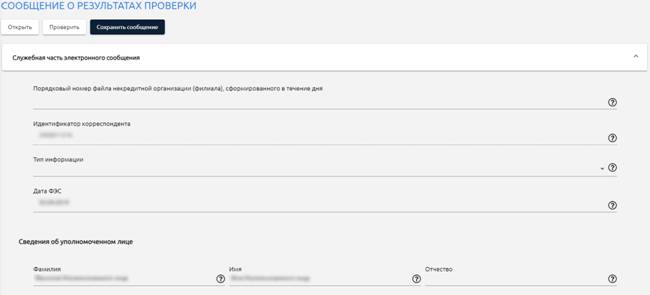
 , расположенную справа от поля, внизу экрана появится всплывающая подсказка по заполнению поля:
, расположенную справа от поля, внизу экрана появится всплывающая подсказка по заполнению поля: